Exchange Online 管理員如何設定郵件略過垃圾郵件篩選功能
1. 登入「https://admin.exchange.microsoft.com/」輸入管理者帳號,接著點選「下一步」。
2. 輸入管理者密碼,接著點選「登入」。
3. 依照需求選取是否保持登入。
4. 點選「郵件流程」→「規則」→「+ 新增規則」→「建立新的規則」。
5. 輸入規則名稱,接著於「若為以下情況,套用這個規則」選取條件例如點選「寄件者」→「是此人」,接著輸入要排除的電子郵件地址,點選該電子郵件,最後點選「儲存」。
6. 執行下列動作選取「修改訊息摘要資訊」→「設定垃圾郵件信箱等級(SCL)」。
7. 指定 SCL,選取「Bypass spam filtering」,接著點選「儲存」。
8. 確認設定的條件無誤,接著點選「下一步」。
9. 點選「下一步」。
10. 確認規則條件、設定都無誤,接著點選「完成」。
11. 郵件規則建立完成,點選「完成」。
12. 點選該規則可看到目前狀態為:Disable,接著開啟「啟用或停用規則」的按鈕。
13. 啟用完成,即可看到狀態變更為:Enable。
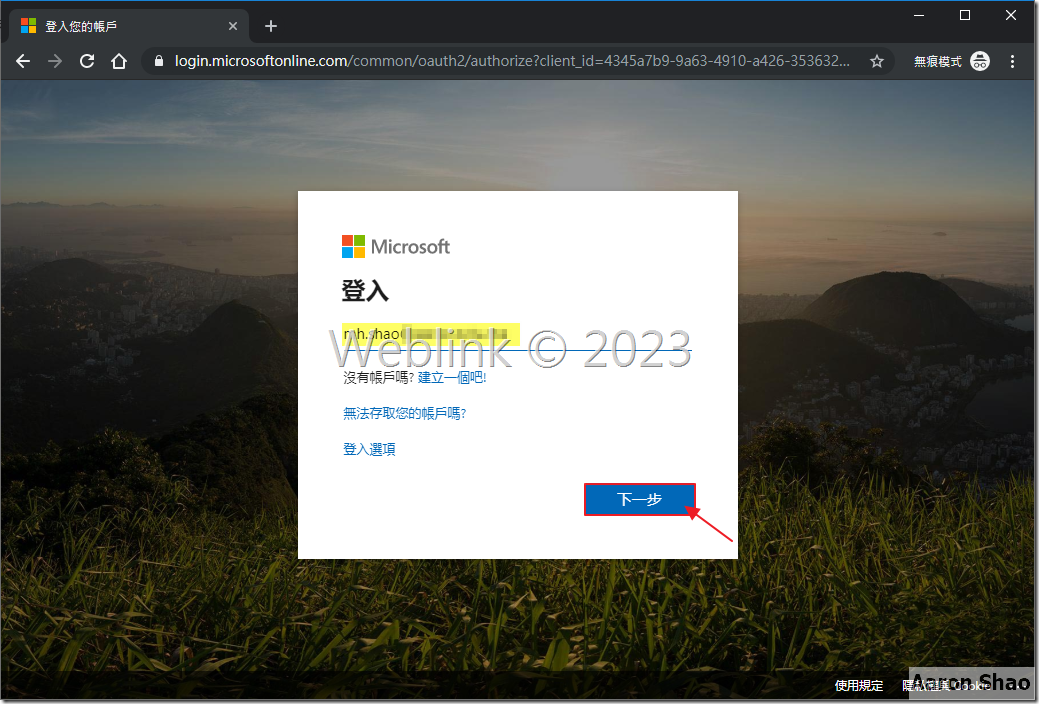
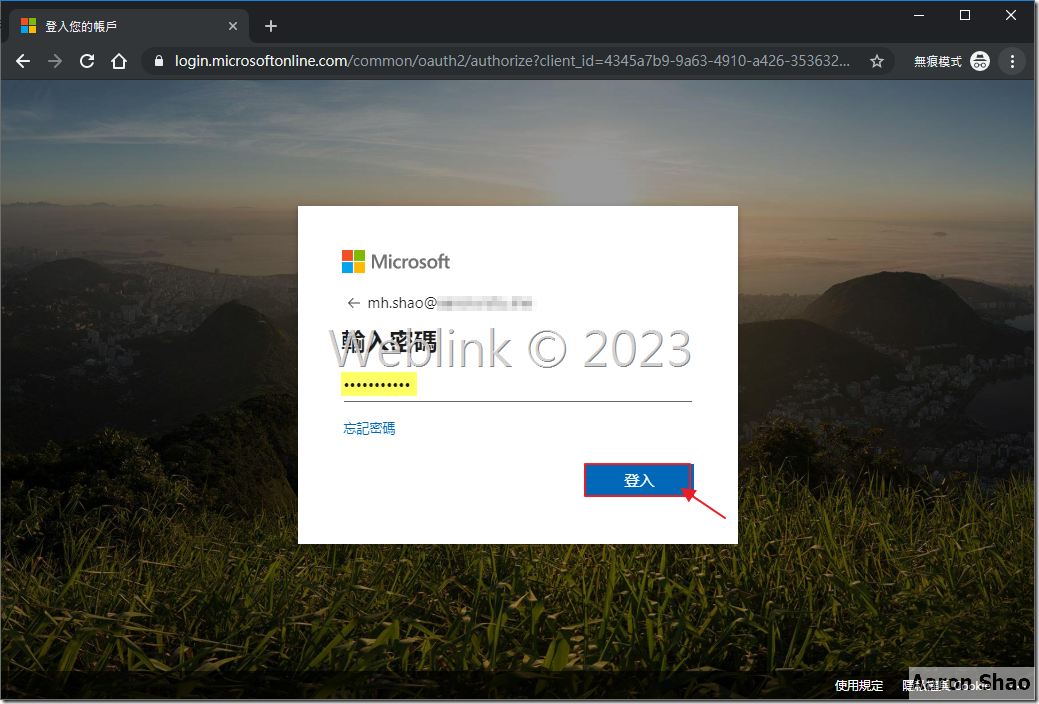
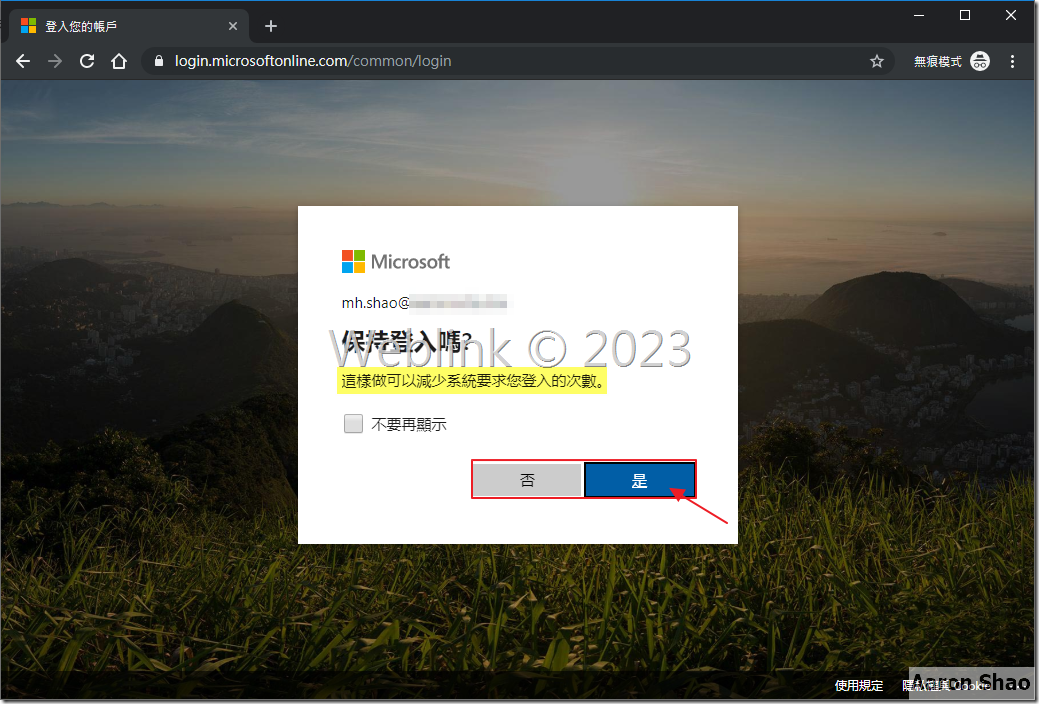
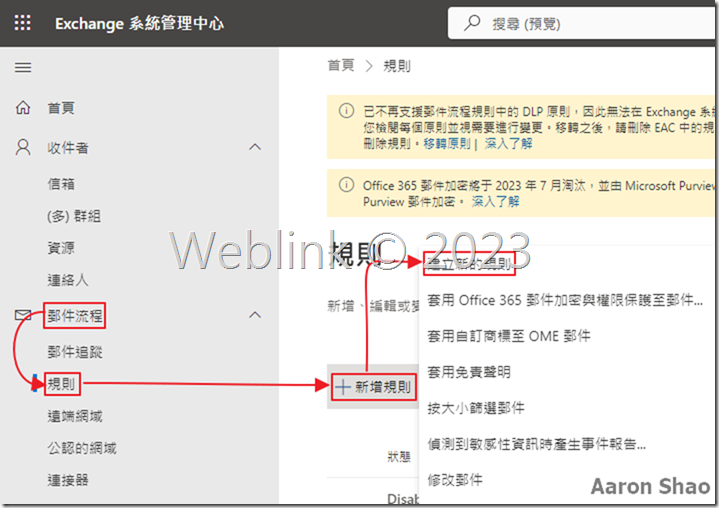
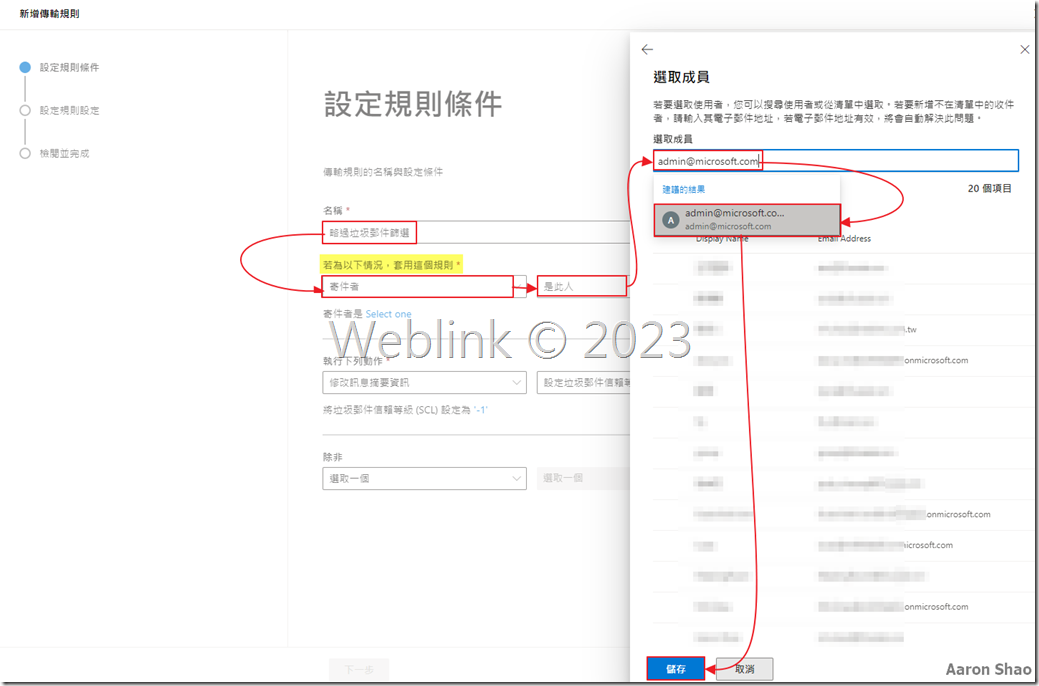
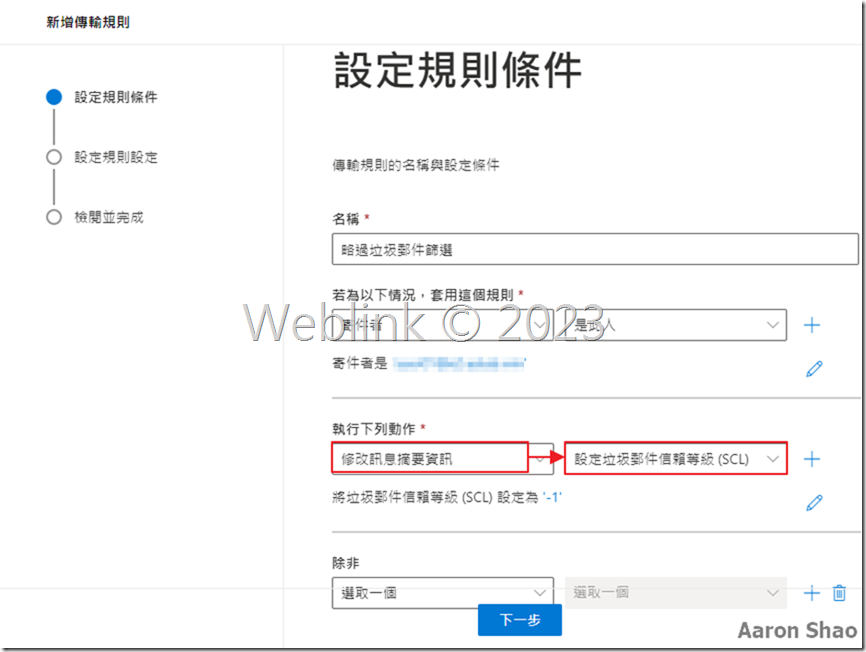
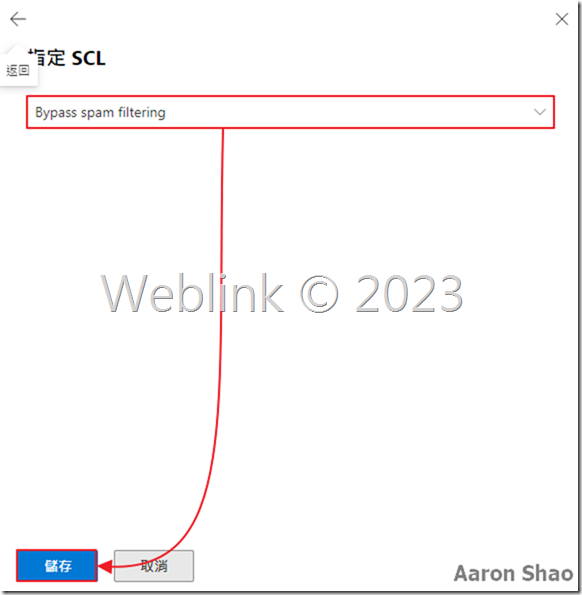
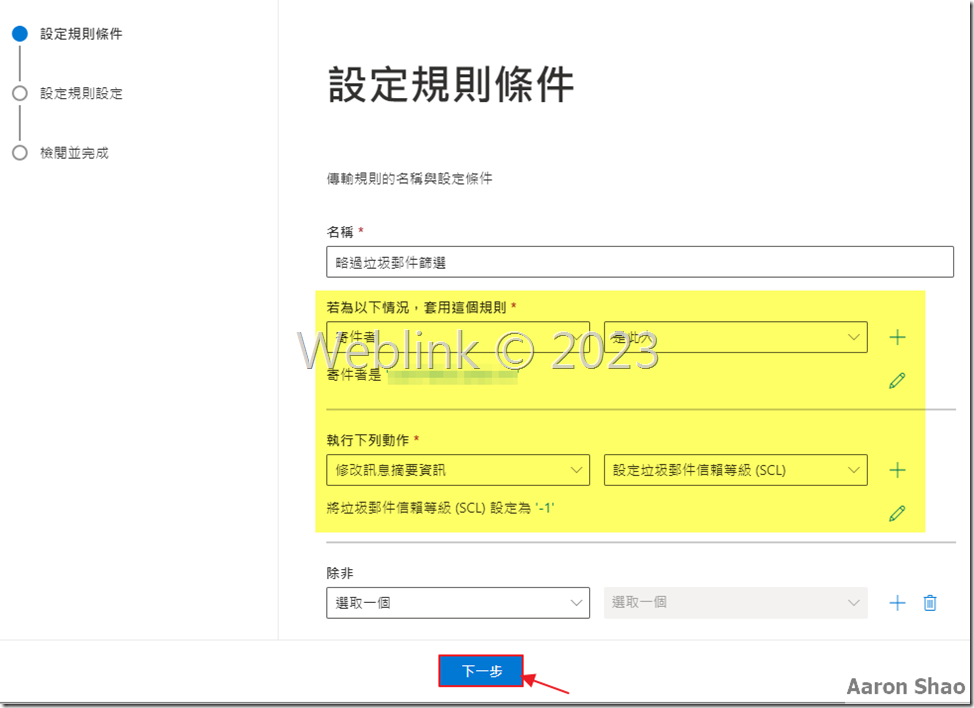
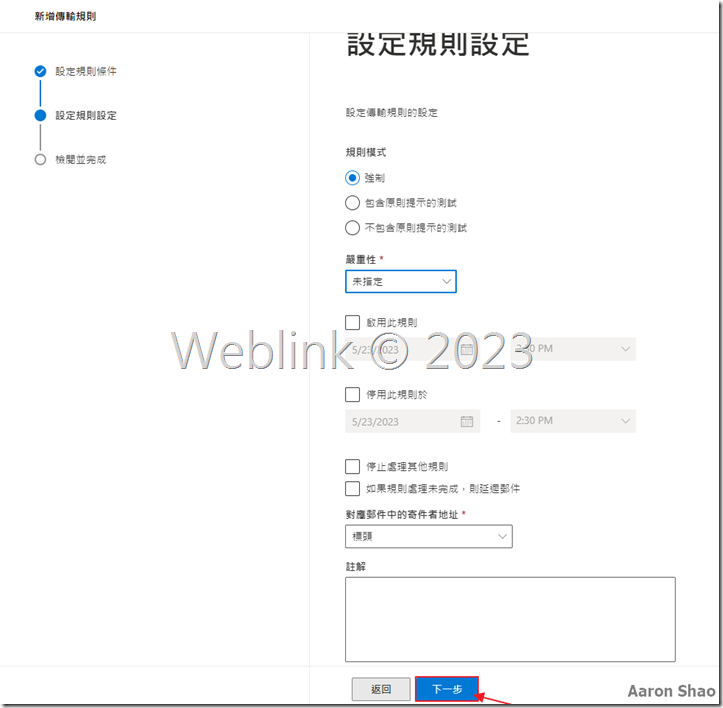
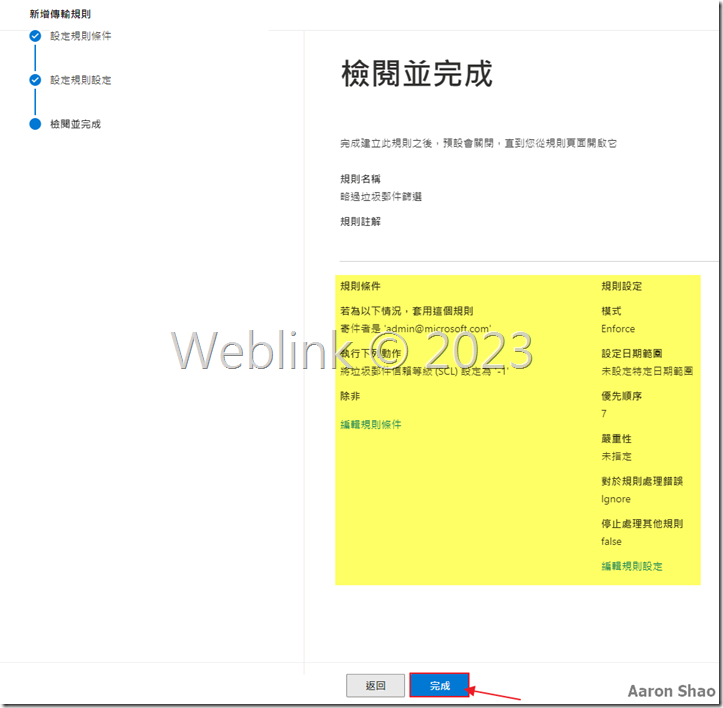
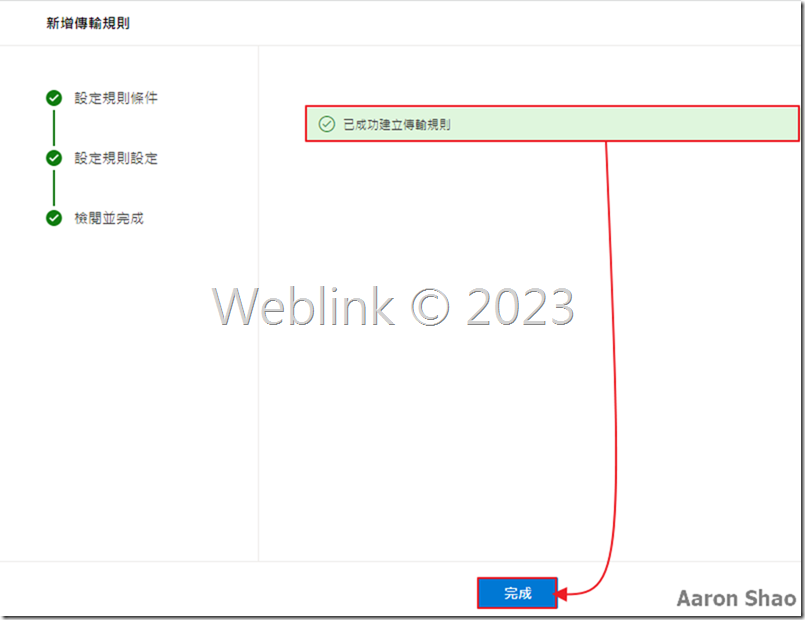
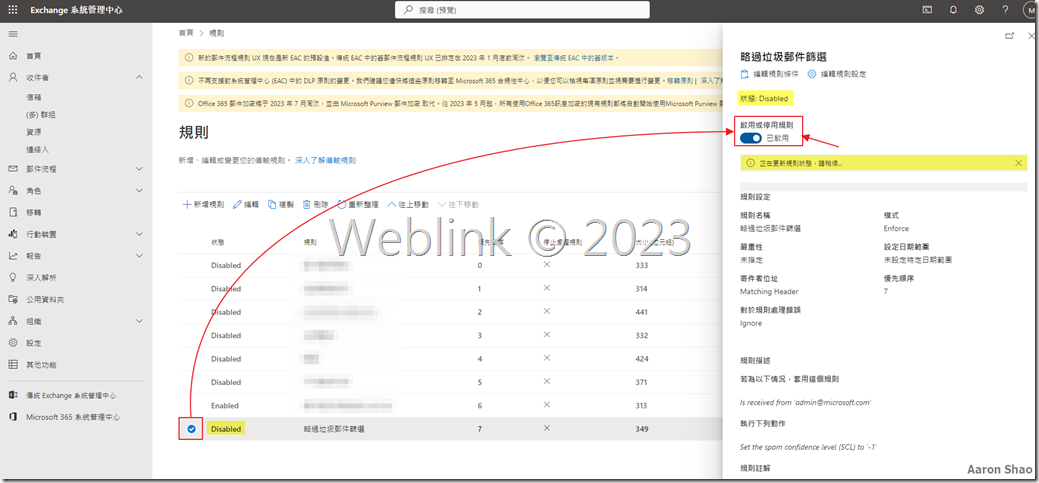
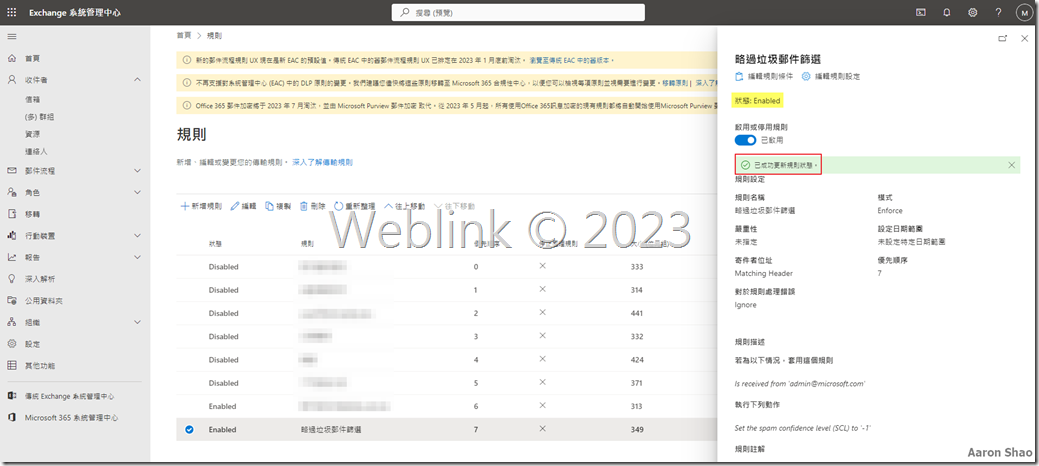
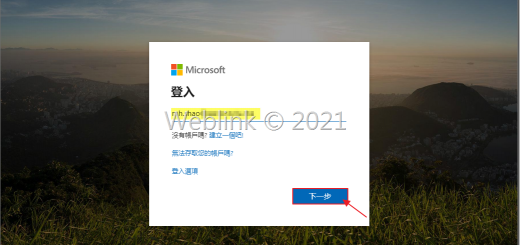
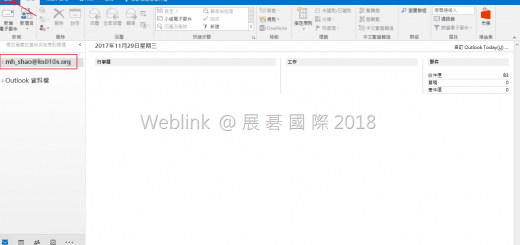
近期留言